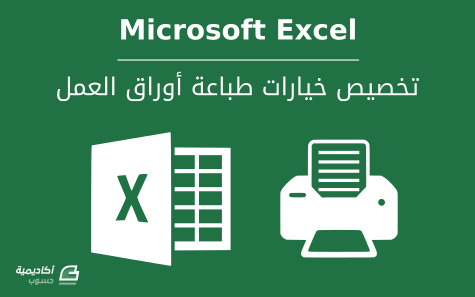البحث في الموقع
المحتوى عن 'خيارات'.
-
بعد الانتهاء من إنشاء جداول البيانات الخاصة بك، تنسيقها، وإجراء كافة التغييرات المرغوبة، ربما تحتاج إلى طباعة نسخه منه لأي غرض من الأغراض. لكنّ أوراق اكسل ليست كصفحات وورد مُعدّة لتتناسب مع ورقة الطباعة. فقد يتجاوز عرض جدول بياناتك أو طوله حجم ورقة الطباعة بحكم العدد الهائل من الصفوف والأعمدة التي يمكن العمل عليها في ورقة العمل. سنقوم في هذا الدرس بشرح كيفية إعداد أوراق العمل في اكسل وتخصيص الخيارات لتبدو منظمة بشكل جيّد عند طباعتها. تخصيص خيارات الورقة يوجد في خانة إعداد الصفحة Page Setup في تبويب تخطيط الصفحة Page Layout العديد من الأوامر التي يمكنك استخدامها لتخصيص حجم الورقة، اتجاهها، أبعاد الهوامش وغيرها من الخيارات. يمكنك تغيير هوامش الصفحة الاعتيادية واختيار هوامش بأبعاد قليلة إذا كان محتوى الورقة يحتاج إلى المزيد من المساحة ليتناسب وحجم ورقة الطباعة. ففي المثال أدناه نلاحظ خروج أحد أعمدة الجدول عن حدود الطباعة (الخطوط المتقطعة) بسبب اختيار الهامش العادي Normal: لكن عند اختيار هامش ضيّق Narrow سيتناسب مع حدود الطباعة تماما: كما يمكنك إعداد هوامش بالأبعاد التي تناسبك من خيار هوامش مخصص Custom Margins: استدل بحدود الصفحة المتقطعة لمعرفة فيما إذا كان محتوى ورقة العمل يتناسب مع ورقة الطباعة: قد يفيدك اختيار الاتجاه الأفقي للصفحة Landscape من أمر الاتجاه Orientation إن كان المحتوى يميل ليأخذ مساحة بالعرض وليس بالطول: أما أمر الحجم Size فيوفر العديد من الأحجام القياسية، اختر الحجم الذي يُناسب حجم أوراق الطباعة التي تستخدمها: وكذلك، لديك خيار طباعة جزء من محتوى ورقة العمل. حدد أولا الجزء الذي ترغب في طباعته ثم انقر تعيين ناحية الطباعة Set Print Area من أمر ناحية الطباعة Print Area: بعد طباعتك لهذا الجزء يمكنك إزالة ناحية الطباعة من أمر مسح ناحية الطباعة Clear Print Area، علما أنّ هذا الأمر سيقوم بحذف جميع نواحي الطباعة إذا كانت ورقة العمل تحتوي على أكثر من واحدة. ولإضافة طابع شخصي إلى ورقة العمل، يمكنك إضافة خلفية للورقة من أمر خلفية Background: لكن تجنّب اختيار الخلفيات التي تؤثر على قابلية القراءة. اختر خلفية بتفاصيل باهتة أو لون فاتح جدا. لمسح الخلفية انقر فوق أمر إزالة الخلفية Delete Background: تحجيم أبعاد الصفحة عندما يكون محتوى ورقة العمل كبيرا بحيث يتجاوز حجم ورقة الطباعة حتى لو استخدمنا الهوامش الضيقة، يمكننا أن نجعل ورقة العمل تتناسب مع حجم صفحة واحدة أو أكثر يدويا. لنأخذ جدول البيانات أدناه كمثال، نلاحظ من خلال حدود الصفحة المتقطعة أنه يتجاوز طول وعرض صفحة واحدة. ولنجعل الجدول يُطبع في صفحة (أو صفحتين، حسب حجم الجدول) سنذهب إلى خانة تغيير الحجم لملائمة الصفحة Scale to fit ثم نختار صفحة واحدة من حقل الطول Width وصفحة واحدة من حقل الارتفاع Height (لا يُشترط تغيير الإثنين معا، وإنما حسب الحاجة): سنلاحظ اختفاء حدود الطباعة، وتغيّر الرقم في حقل المقياس scale إلى 80%. وعند الطباعة، سيُطبع الجدول في صفحة واحدة. يمكننا العودة إلى الطول والارتفاع التلقائي وبدلا من ذلك نغيّر القيمة في حقل المقياس يدويا وحسب ما يُلائم ورقة العمل. لكن تجنّب تقليص حجم ورقة العمل بدرجة كبيرة، فقد يؤثر ذلك على قابلية القراءة. لأنّ البرنامج سيقوم بتقليل أحجام النصوص لتتناسب مع الصفحة. والأولى أن تقوم بإجراء تعديلات على ورقة العمل بدلا من جعلها تلائم صفحة الطباعة إن تطلب الأمر. من الطرق الأخرى المفضلة لمعرفة حدود الصفحات وتعديلها هي طريقة العرض معاينة فواصل الصفحات Page Break Preview التي يمكن الوصول إليها من تبويب عرض View: نلاحظ في طريقة العرض هذه وجود خطوط متقطعة، وهي تمثل حدود الصفحة التلقائية، وخطوط متصلة، وهي حدود الصفحة التي نقوم بإعدادها يدويا. كما تُعرض فيها أرقام الصفحات Page1 ،Page2، إلخ. لتحجيم ورقة العمل يدويا، نقوم بسحب الخطوط المتقطعة العمودية إلى حد آخر عمود نريد إظهاره في الصفحة الواحدة. وبنفس الطريقة نسحب الخطوط المتقطعة الأفقية إلى الأسفل إلى حد آخر صف نريد إظهاره في الصفحة الواحدة. مثلا، لطباعة الجدول أعلاه في صفحة واحدة قمنا بسحب الخطوط المتقطعة لتحتوي أعمدة وصفوف الجدول، وبذلك أصبح عدد الصفحات 1: ولطباعة الجدول على صفحتين قمنا بتحريك الخط المتقطع الأفقي إلى المنتصف، وبذلك أصبح عدد الصفحات 2: يمكننا التراجع، عند الحاجة، عن جميع الفواصل اليدوية التي قمنا بإنشائها والعودة إلى الفواصل التلقائية بالنقر فوق فواصل Breaks من تبويب تخطيط الصفحة Page Layout ثم اختيار إعادة تعيين كافة فواصل الصفحات Reset All Page Breaks: للعودة إلى طريقة العرض العادية سننقر فوق عادي Normal من تبويب عرض View. طباعة خطوط الشبكة وعناوين الصفوف والأعمدة إذا كنت ممن يعملون على جداول البيانات كثيرا في اكسل، لا بدّ من أنّك تقضي وقتا أيضا في إضافة حدود Borders للخلايا لجعلها واضحة عند الطباعة، فكما نعلم، الخطوط التي تظهر على الشاشة في الورقة وهمية ولا تظهر عند الطباعة. يمكنك الاستغناء عن هذه الخطوة وتوفير وقتك بواسطة تفعيل خيار طباعة خطوط الشبكة. من تبويب تخطيط الصفحة نذهب إلى خانة خيارات الورقة Sheet Options ثم نؤشّر الخيار طباعة Print في قسم خطوط الشبكة Gridlines: وكذلك الحال بالنسبة لعناوين الأعمدة (A ،B ،C، ...) وعناوين الصفوف (1، 2، 3،...)، حيث تحتاج إلى طباعتها أحيانا لتسهيل الإشارة إلى أحد الحقول داخل الجدول بتسميته باسمه (الناتج من تقاطع حرف العمود ورقم الصف) إذا كنت تعرضه على زميلك أو رئيسك. من نفس التبويب نؤشر الخيار طباعة Print في قسم العناوين Headings: يتيح لك اكسل كذلك خيار إزالة خطوط الشبكة أو العناوين عند العمل على البرنامج إن كنت تفضل الكثير من المساحات البيضاء عند العمل. علما أنّ الورقة ستبقى مقسمة إلى خلايا، ما سيتغير هو اختفاء خطوط الشبكة فقط. لإخفاء خطوط الشبكة أو العناوين نقوم بإلغاء تأشير الخيار عرض View في قسم خطوط الشبكة Gridlines أو العناوين Headings من تبويب تخطيط الصفحة: إضافة رأس وتذييل بإمكانك إضافة رأس وتذييل وتخصيصها تماما كما تفعل في مستندات وورد. فقد تحتاج أحيانا إلى إضافة اسم شركتك في الرأس، أو أرقام الصفحات في التذييل، أو غيرها من التنسيقات. للقيام بذلك نذهب إلى تبويب عرض View ثم ننقر فوق طريقة العرض تخطيط الصفحة Page Layout: سنلاحظ وجود عبارة انقر لإضافة رأس Click to add header في الجزء العلوي من الصفحة وعبارة انقر لإضافة تذييل Click to add footer في الجزء السفلي من الصفحة. عند النقر على منطقة الرأس سيظهر تبويب تصميم Design السياقي: يحتوي هذا التبويب على الأوامر والخيارات المتعلقة بإنشاء الرأس والتذييل. لكن قبل إنشاء الرأس/التذييل، يمكننا استخدام أحد النماذج الجاهزة من أمري رأس Header أو تذييل Footer. إذ بإمكاننا إضافة رقم الصفحة فقط، رقم الصفحة والتاريخ وحالة المنصف (مسودة أو سرّي)، اسم المصنف، وغيرها من النماذج: في المثال أدناه قمنا باختيار نموذج الرأس الذي يعرض حالة المصنف، التاريخ، ورقم الصفحة. وسيتكرر هذا النموذج على بقية الصفحات: أما إذا رغبنا في إنشاء رأس/تذييل مخصص، يمكننا استخدام الأوامر في خانة عناصر الرأس والتذييل Header & Footer Elements. يمكننا إضافة رقم الصفحة Page Number، عدد الصفحات Number of Pages، اسم الورقة Sheet Name، صورة Picture، إلخ. في المثال أدناه قمنا بإضافة صورة، رقم الصفحة/عدد الصفحات، مع التاريخ: للانتقال إلى منطقة التذييل ننقر فوق الانتقال إلى التذييل Go to footer: وبإمكاننا استخدام الخيارات الأخرى، كإضافة رأس/تذييل مختلف للصفحة الأولى Different First Page، أو تغيير الخيارات المتعلّقة بالتحجيم والمحاذاة. لاحظ أنّه يمكنك العمل على الورقة وتغيير محتوياتها من طريقة العرض هذه دون الرجوع إلى طريقة العرض القياسية. وإذا كنت تفضل استخدام طريقة العرض العادية انقر فوق عادي Normal من تبويب عرض: طباعة العناوين عندما تعمل على جداول كبيرة جدا بحيث يكون من غير المناسب طباعتها على صفحة واحدة، تجد نفسك مضطرا إلى طباعته على عدة صفحات. من الخصائص الرائعة التي تساعدك في هذه الحالة هي طباعة العناوين، ولا نقصد بها عناوين صفوف وأعمدة الورقة الافتراضية، وإنما عناوين الصفوف والأعمدة الخاصة بجدولك. وطباعة العناوين تعني تكرارها على كافة الصفحات عند الطباعة. وهذا يسهل معرفة إلى أي من الأعمدة/الصفوف تنتمي بيانات الجدول. للقيام بذلك، نذهب إلى تبويب تخطيط الصفحة Page Layout وننقر فوق طباعة العناوين Print Titles: في حقل الصفوف المكررة إلى الأعلى Rows to repeat at top سنحدد الصف الذي نرغب في طباعته في أعلى كل صفحة، وهو الصف 3 في هذا المثال: وفي حقل الأعمدة المكررة في اتجاه اليسار Columns to repeat at left سنحدد العمود الذي نرغب في طباعته على جهة اليمين (لأننا نعمل على ورقة باتجاه من اليمين إلى اليسار) في كل صفحة، وهو العمود A في هذا المثال: بعدها ننقر موافق OK ثم نستخدم طريقة العرض تخطيط الصفحة Page Layout من تبويب عرض View لمعاينة النتيجة (أو يمكننا معاينتها من معاينة الطباعة): ملاحظة: يمكنك طباعة عناوين الأعمدة فقط أو عناوين الصفوف فقط. كما بالإمكان تكرار أكثر من صف أو أكثر من عمود على جميع الصفحات. خيارات الطباعة بعد الانتهاء من كل إعدادات الورقة، حان الوقت لطباعتها. من تبويب ملف File ننقر طباعة Print (ومنه نصل إلى معاينة الطباعة أيضا): في نافذة الطباعة سنتمكن من معاينة الورقة وكيف ستبدو عند طباعتها، سنستخدم الأسهم السفلية للتنقل بين الصفحات لمعاينتها: من نفس النافذة يمكننا تغيير اتجاه الصفحة (أفقي أو عمودي)، تغيير حجم الصفحة، أو الهوامش، وبنفس الطريقة التي ذكرناها سابقا في هذا المقال. بالإمكان تعديل هذه الخيارات من هذه النافذة أو من تبويب تخطيط الصفحة. وبإمكاننا أيضا تحجيم الورقة من هذه النافذة. سنقوم بطباعة جميع الأعمدة في صفحة واحدة بدلا من تقسيمها على صفحتين بتحديد الخيار Fit All Columns on One Page: وكذلك، نستطيع طباعة الورقة الحالية Print Active Sheet، الجزء المحدد في الورقة فقط Print Selection (وهذا يشبه أمر تحديد ناحية الطباعة)، أو طباعة كامل المصنف Print Entire Workbook، وبذلك لن تحتاج إلى الرجوع إلى كل ورقة وطباعتها كل على حدة إذا كان المصنف يحتوي على أكثر من ورقة: وإذا رغبنا في طباعة أكثر من نسخة من الورقة، يمكننا طباعتها بطريقة مرتبة Collated (الصفحة 1 النسخة 1 تليها الصفحة 2 النسخة 1، وهكذا) أو بطريقة غير مرتبة Uncollated (جميع النسخ للصفحة الأولى، تليها جميع النسخ للصفحة الثانية، وهكذا): ولطباعة نطاق محدد من الصفحات ندخل أرقام الصفحات في حقلي Pages وTo: بعد الانتهاء من تعديل كافة الخيارات نحدد نوع الطابعة التي نستخدمها ثم ننقر طباعة Print:
-
بعد أن قمنا مسبقًا بتثبيت وإعداد خادوم قاعدة بيانات MySQL التجريبي الخاصّ بنا، يمكننا الآن البدء باستخدام mysqlslap. يمكن تشغيل mysqlslap عبر طرفية الصدفة العادية، لذا لن يكون هناك حاجة إلى الدخول إلى MySQL لتشغيله من هناك. وعلى الرغم من ذلك، فإننا سنقوم في درسنا هذا بفتح اتصالٍ جديد إلى خادومنا بالإضافة إلى بدء جلسة MySQL جديدة من هناك بواسطة المستخدم sysadmin الذي أنشأناه من قبل، لكي نتمكّن من التحقق من بعض الأمور وتحديث أخرى في MySQL بشكلٍ أسهل. لذا وفي المجمل، فإننا سنمتلك طرفيةً واحدة مفتوحة مع مستخدمٍ بصلاحيات إدارية (sudo)، وطرفية واحدة لـMySQL. قبل أن ندخل في الأوامر الرئيسية المُستخدمة للاختبار، قد تودّ أن تلقي نظرةً على هذه القائمة لأكثر الخيارات المفيدة لـmysqlslap. يمكن أن يساعدك هذا على تصميم أوامر mysqlslap الخاصّ بك لاحقًا. الخياروظيفتهuser--اسم مستخدم MySQL الذي يجب الاتصال به على خادوم قاعدة البياناتpassword--كلمة المرور الخاصّة باسم المستخدم. من الأفضل تركها فارغة في سطر الأوامرhost--اسم خادوم قاعدة بيانات MySQLport--رقم المنفذ الذي يجب من خلاله الاتصال بـMySQL إذا كان الافتراضي غير مستخدمconcurrency--عدد اتصالات العملاء الافتراضية التي سيتم محاكاتها من طرف mysqlslapiterations--عدد المرّات التي سيتم تشغيل الاختبار فيهاcreate-schema--قاعدة البيانات التي سيتم تشغيل الاختبار عليهاquery--عملية الاستعلام التي يجب تنفيذها. يمكن لهذا أن يكون متغيّر استعلام SQL أو مسارًا لملفّ سكربت SQLcreate--الاستعلام الذي يجب إنشاؤه كجدول، مجددًا، يمكن لهذا أن يكون متغيّر استعلام SQL أو مسارًا لملفّ SQLdelimiter--الحائل الذي يجب استخدامه للفصل بين جُمَل SQL متعددةengine--محرّك قاعدة البيانات الذي يجب استخدامه، مثل InnoDBauto-generate-sql-- يسمح هذا الخيار لـMySQL بتنفيذ اختبار الحِمل باستخدام أمر SQL المُنشَئ تلقائيًا من طرف mysqlslapحالة استخدام: اختبار الأداء مع بيانات واستعلامات SQL منشئة تلقائياسنبدأ عبر استخدام ميّزة mysqlslap في الإنشاء التلقائي لجمل SQL. عندما نقوم باستخدامها، فإنّ mysqlslap سيقوم بإنشاء قاعدة بيانات مؤقّتة منفصلة تدعى "mysqlslap". ستحوي قاعدة البيانات هذه جدولًا بسيطًا يحوي هو الآخر عددًا صحيحًا واحدًا وعمودًا واحدًا من نوع varchar بداخله بيانات تجريبية. يمكن أن تكون هذه طريقةً سهلة وسريعة للتحقق من أداء خادوم قاعدة البيانات الكلّي. سنبدأ عبر اختبار اتصال عميلٍ واحدٍ فقط يتم تكراره مرّةً واحدة كذلك باستخدام جملة SQL مُنشئة تلقائيًا: sudo mysqlslap --user=sysadmin --password --host=localhost --auto-generate-sql --verboseيجب أن يبدو الخرج كالتالي: Benchmark Average number of seconds to run all queries: 0.009 seconds Minimum number of seconds to run all queries: 0.009 seconds Maximum number of seconds to run all queries: 0.009 seconds Number of clients running queries: 1 Average number of queries per client: 0يقوم mysqlslap بإعطاء بعض الإحصائيات عن اختبار الأداء كما رأينا من الخرج السابق، حيث أنّه يقوم بإرجاع متوسّط، أقل وأعلى عدد من الثواني التي يحتاجها ليقوم بتنفيذ عملية الاستعلام. يمكننا أيضًا أن نرى أنّ عدد اتصالات العملاء المُستخدمة لاختبار الحِمل هذا كان واحدًا فقط. الآن، جرّب محاكاة 50 اتصال، وقم باختيار تشغيل عملية الاستعلام المُنشَئة تلقائيًا 10 مرّات: sudo mysqlslap --user=sysadmin --password --host=localhost --concurrency=50 --iterations=10 --auto-generate-sql --verboseيعني هذا الأمر أنّه سيتم محاكاة 50 اتصالًا، يقوم كلّ منها بتنفيذ نفس عملية الاستعلام بنفس الوقت، وسيتم إعادة هذه الاختبار 10 مرّات. يظهر لنا الخرج فرقًا واضحًا في الوقت مع ازدياد الحِمل: Benchmark Average number of seconds to run all queries: 0.197 seconds Minimum number of seconds to run all queries: 0.168 seconds Maximum number of seconds to run all queries: 0.399 seconds Number of clients running queries: 50 Average number of queries per client: 0لاحظ كيف أنّ حقل "Number of clients running queries" أصبح الآن يظهر الرقم 50، وأنّ عدد عمليات الاستعلام بواسطة العميل الواحد هو صفر. تقوم SQL المُشَئة تلقائيًا بإنشاء جدولٍ بسيط يحوي حقلين اثنين، إلّا أنّه وفي معظم البيئات الإنتاجية فستكون بنية الجدول أكبر بكثير من هذا. يمكننا أن نفرض على mysqlslap أن يقوم بمحاكاة هذا عبر إضافة بعض الحقول الإضافية إلى جدول الاختبار. لفعل ذلك، يمكننا استخدام المُعامِلين الجديدين number-char-cols-- وnumber-int-cols--. تقوم هذه المُعامِلات بتحديد عدد الأعمدة من نوع varchar وint لإضافتها إلى جدول الاختبار. سنختبر استعلام SQL مُنشَئ تلقائيًا عن جدولٍ بـ5 أعمدة رقمية و20 عمود نصّي في المثال التالي. سنحاكي أيضًا 50 اتصالًا من أجهزة العملاء في الوقت ذاته وسنقوم بتكرار الاختبار 100 مرّة: sudo mysqlslap --user=sysadmin --password --host=localhost --concurrency=50 --iterations=100 --number-int-cols=5 --number-char-cols=20 --auto-generate-sql --verbosسيستغرق هذا الأمر وقتًا أطول. يمكننا أن نتحوّل إلى الطرفية الأخرى الني قمنا بتشغيل جلسة MySQL الخاصّة بنا عليها لنرى ما يجري بينما يتم تنفيذ الاختبار. لاحظ أنّه في حال انتظرت وقتًا طويلًا، سيكتمل الاختبار ولن تتمكن من رؤية قاعدة البيانات الاختبارية. من طرفية MySQL، طبّق: show databases;لاحظ وجود قاعدة mysqlslap: +--------------------+ | Database | +--------------------+ | information_schema | | employees | | mysql | | mysqlslap | | performance_schema | +--------------------+ 5 rows in set (0.01 sec)يمكنك أن تتحقق من الجدول في قاعدة البيانات الاختبارية إن أردت; إنّه يدعى t1. تحقق من نافذة الطرفية الأخرى الآن. عندما ينتهي الاختبار، ستلاحظ أنّ الأداء قد انخفض بدرجةٍ أكبر من السابق بسبب الحِمل الزائد: Benchmark Average number of seconds to run all queries: 0.695 seconds Minimum number of seconds to run all queries: 0.627 seconds Maximum number of seconds to run all queries: 1.442 seconds Number of clients running queries: 50 Average number of queries per client: 0ارجع إلى نافذة طرفية MySQL. يمكننا أن نرى أنّ mysqlslap قد حذف قاعدة البيانات المؤقّتة الخاصّة به، طبّق: show databases;الخرج: +--------------------+ | Database | +--------------------+ | information_schema | | employees | | mysql | | performance_schema | +--------------------+ 4 rows in set (0.00 sec)حالة استخدام: اختبار الأداء مع استعلامات مخصصةاستعلامات SQL المُنشَئة تلقائيًا جيّدة إذا كنت تريد تقييم موارد الخادوم الفيزيائية. هيَ مفيدة عندما تريد معرفة درجة الحِمل التي يمكن للنظام أن يتحمّلها. عندما تريد التحقق من تطبيقٍ يعتمد على قاعدة بيانات، فإنّك ستودّ اختبار استعلاماتٍ حقيقية على بياناتٍ حقيقية. يمكن لهذه الاستعلامات أن تأتي من خادوم الويب الخاصّ بك أو من خادوم التطبيق الذي تشغّله. الآن، سنفترض أنّك تعرف الاستعلامات المحددة التي تريد اختبارها. في القسم التالي، سنريك طريقةً لمعرفة عمليات الاستعلام التي يتم تنفيذها على خادومك. يمكنك جعل mysqlslap ينفّذ عملية استعلام معيّنة عبر الخيار query--. لا يمكن لجُمل الـSQL أن تحتوي على فواصل الأسطر (أكثر من سطر) ضمنها، ويجب فصلها بواسطة فاصلة منقوطة (;). يجب أيضًا إغلاق الاستعلامات بعلامتيّ تنصيص. في الشفرة التالية، سنقوم بتشغيل عملية استعلام بسيطة عن الجدول deptemp. يحوي جدول "deptemp" أكثر من ثلاثمئة ألف سجل بداخله. لاحظ كيف قمنا بتحديد قاعدة البيانات employees مع الخيار create-schema--: sudo mysqlslap --user=sysadmin --password --host=localhost --concurrency=50 --iterations=10 --create-schema=employees --query="SELECT * FROM dept_emp;" --verboseسيستغرق هذا بعض الوقت ليكتمل. بعدها، يجب أن تتلقّى تقريرًا عن اختبار الأداء كالتالي بعد دقيقة أو اثنتين: Benchmark Average number of seconds to run all queries: 18.486 seconds Minimum number of seconds to run all queries: 15.590 seconds Maximum number of seconds to run all queries: 28.381 seconds Number of clients running queries: 50 Average number of queries per client: 1(ملاحظة: إذا استغرقت العملية حوالي 10 دقائق أو لم ترجع أيّ خرج، فيجب عليك المحاولة مجددًا مع عددٍ أقل للخيار concurrency-- و/أو iterations--, أو محاولة تطبيقها على خادوم أقوى). بعدها، سنستخدم أكثر من جملة SQL مع الخيار query--. في المثال التالي، نقوم بإنهاء كلّ جملة بفاصلة منقوطة. سيعرف mysqlslap أننا نستخدم عددًا من أوامر SQL المنفصلة بسبب استخدامنا للخيارdelimiter--: sudo mysqlslap --user=sysadmin --password --host=localhost --concurrency=20 --iterations=10 --create-schema=employees --query="SELECT * FROM employees;SELECT * FROM titles;SELECT * FROM dept_emp;SELECT * FROM dept_manager;SELECT * FROM departments;" --delimiter=";" --verboseيستخدم هذا الاختبار نفس عدد الاتصالات ونفس عدد مرّات التكرار، إلّا أنّ الأداء كان أبطئ بشكلٍ ملحوظ بسبب استخدام أكثر من جملة SELECT واحدة (متوسّط 23.8 ثانية مقابل 18.486 ثانية). Benchmark Average number of seconds to run all queries: 23.800 seconds Minimum number of seconds to run all queries: 22.751 seconds Maximum number of seconds to run all queries: 26.788 seconds Number of clients running queries: 20 Average number of queries per client: 5يمكن لجُمل SQL التي يتم استخدامها في بيئة إنتاجية أن تكون معقّدة. إضافة جملة SQL معقّدة إلى سكربت هو أسهل من وضعها للاختبارات، لذا، يمكننا أن نطلب من mysqlslap أن يقوم بقراءة الاستعلامات من ملفّ سكربت. للقيام بهذا، فلنقم بإنشاء ملفّ سكربت من أوامر SQL. يمكننا استخدام الشفرة البرمجية أدناه لإنشاء الملفّ: sudo echo "SELECT * FROM employees;SELECT * FROM titles;SELECT * FROM dept_emp;SELECT * FROM dept_manager;SELECT * FROM departments;" > ~/select_query.sql sudo cp ~/select_query.sql /mysqlslap_tutorial/يحوي ملفّ select_query.sql جميع عبارات SELECT الآن. بما أنّ السكربت يحوي أكثر من عملية استعلام واحدة، فيمكننا استخدام مفهومٍ جديد في الاختبار. يمكن لـmysqlslap أن يقوم بتوزيع عمليات الاستعلام. يمكننا القيام بهذا عبر تحديد عدد الاستعلامات التي يجب على كلّ جهازٍ عميل متّصل أن ينفذّها. يسمح mysqlslap بفعل هذا عبر استخدام الخيار number-of-queries--. لذا، إذا كان لدينا 50 اتصال و1000 عمليّة استعلام يجب تنفيذها، فإنّ كلّ جهاز عميل متّصل سينفّذ حوالي 20 عملية استعلام تقريبًا. أخيرًا، يمكننا أيضًا استخدام الخيار debug-info--، والذي سيظهر لنا حسبة تقريبية للموارد المستعملة. في الشفرة البرمجية التالية، نطلب من mysqlslap أن يستخدم ملفّ السكربت الذي أنشأناه للتوّ. إننا نقوم أيضًا بتحديد المُعامِل number-of-queries. سيتم تكرار العمليّة مرّتين كما أننا نريد معلومات التنقيح (debug) ضمن الخرج: sudo mysqlslap --user=sysadmin --password --host=localhost --concurrency=20 --number-of-queries=1000 --create-schema=employees --query="/mysqlslap_tutorial/select_query.sql" --delimiter=";" --verbose --iterations=2 --debug-infoبعد أن يكتمل هذا الأمر، يجب أن نرى بعض النتائج المثيرة للاهتمام: Benchmark Average number of seconds to run all queries: 217.151 seconds Minimum number of seconds to run all queries: 213.368 seconds Maximum number of seconds to run all queries: 220.934 seconds Number of clients running queries: 20 Average number of queries per client: 50 User time 58.16, System time 18.31 Maximum resident set size 909008, Integral resident set size 0 Non-physical pagefaults 2353672, Physical pagefaults 0, Swaps 0 Blocks in 0 out 0, Messages in 0 out 0, Signals 0 Voluntary context switches 102785, Involuntary context switches 43هنا يكون متوسّط عدد الثواني اللازم لتنفيذ جميع عمليات الاستعلام في MySQL هو 217 ثانية، حوالي 4 دقائق. صحيحٌ أنّ هذا الرقم له علاقة بحجم الذاكرة العشوائية ونوع المعالج المُستخدم مع آلتنا الوهمية، إلّا أنّه كان كبيرًا أيضًا بسبب عدد الاستعلامات الكبير الذي كان كلّ جهاز عميل متصل يكرره مرّتين. يمكننا أن نرى وجود عددٍ كبير من أخطاء الصفحات غير العتادية (البرمجية). تحصل أخطاء الصفحات (page faults) عندما لا يمكن العثور على البيانات في الذاكرة ويتوجّب على النظام أن يبحث عنها على قرص الـSwap. يظهر الخرج أيضًا بعض المعلومات المتعلّقة بالمعالج المركزي. في حالتنا، فإننا نرى عدد كبيرًا من تبديلات السياق كذلك. حالة استخدام: سيناريو اختبار أداء عملي مع التقاط مباشر للاستعلاماتإلى الآن في أمثلتنا، كنّا نقوم بتطبيق عمليات الاستعلام مع قاعدة بيانات "employees" الخاصّة بنا، وهو ما قد لا يكون شيئًا يريدك مُدراء قواعد البيانات أن تفعله، وهناك سببٌ وجيهٌ لذلك. لا تريد أن تقوم بإضافة حِمل إضافي إلى قاعدة بياناتك الإنتاجية ولا تريد أن تقوم بتفيذ استعلامات اختبارية يمكنها أن تقوم بحذف، تحديث أو إدراج البيانات إلى جداول قاعدة البيانات الإنتاجية الخاصّة بك. سنريك كيفيّة عمل نسخة احتياطية من قاعدة بيانات إنتاجية وكيفيّة نسخها إلى بيئة تجريبية، في هذا المثال وعلى نفس الخادوم، ولكنّك طبعًا قد تودّ نسخها إلى خادومٍ منفصل بنفس قدرات العتاد. والأكثر أهميّة من ذلك، سنريك كيف تقوم بتسجيل الاستعلامات بشكلٍ حيّ أو مباشر (live) من قاعدة بيانات إنتاجية بالإضافة إلى كيفيّة إضافة الاستعلامات إلى سكربتٍ اختباري. في المجمل، ستحصل على الاستعلامات من بيئة عمل إنتاجية، ولكنّك ستقوم بتنفيذ الاختبارات على قاعدة البيانات التجريبية. الخطوات العامّة هي كالتالي، ويمكنك استخدامها لأيّ اختبار mysqlslap: انسخ قاعدة البيانات الإنتاجية إلى بيئة اختبارية.قم بإعداد MySQL لتسجيل والتقاط جميع طلبات الاتصال والاستعلام على قاعدة البيانات الإنتاجية.قم بمحاكاة حالة الاستخدام التي تحاول اختبارها. كمثال، إذا كنتَ تدير موقع تسوّق، يجب أن تشتري شيئًا لتقوم بتفعيل جميع عمليات الاستعلام الأساسية ضمن تطبيقك.قم بتعطيل تسجيل الاستعلامات.انظر إلى سجل الاستعلامات وقم بعمل قائمة بالاستعلامات التي تريد اختبارها.أنشئ ملفًّا اختباريًا لكلّ عملية استعلام تريد اختبارها.نفّذ الاختبارات.استخدم الخرج لتحسين أداء قاعدة البيانات الخاصّة بك.للبدء، قم بإنشاء نسخة احتياطية من قاعدة البيانات "employees". سنقوم بإنشاء مسارٍ منفصل لهذه النسخة الاحتياطية: sudo mkdir /mysqlslap_tutorial/mysqlbackup cd /mysqlslap_tutorial/mysqlbackupأنشئ النسخة الاحتياطية وانقلها إلى المسار الجديد: sudo mysqldump --user sysadmin --password --host localhost employees > ~/employees_backup.sql sudo cp ~/employees_backup.sql /mysqlslap_tutorial/mysqlbackup/اذهب إلى خادوم MySQL التجريبي الخاصّ بك، وأنشئ قاعدة البيانات "employees_backup": CREATE DATABASE employees_backup;في هذه النقطة، إذا كنتَ تستخدم خادومًا منفصلًا للاختبار، فيجب أن تنقل ملفّ employeesbackup.sql إليه، ومن جلسة الطرفيّة الرئيسية، استورد بيانات النسخة الاحتياطية إلى قاعدة البيانات employeesbackup: sudo mysql -u sysadmin -p employees_backup < /mysqlslap_tutorial/mysqlbackup/employees_backup.sqlعلى خادوم قاعدة بيانات MySQL الإنتاجية الخاصّ بك، فعّل سجل استعلامات MySQL العام وقم بتوفير اسم ملفٍّ خاصٍّ به. يقوم سجل الاستعلامات العام بالتقاط الاتصالات، الاتصالات المنقطعة وسجل الاستعلامات لقاعدة بيانات MySQL: SET GLOBAL general_log=1, general_log_file='capture_queries.log';الآن، شغّل الاستعلامات التي تريد اختبارها على خادوم MySQL الإنتاجي. في هذا المثال، سنقوم بتنفيذ عملية استعلام من سطر الأوامر. وعلى كلّ حال، قد تودّ إنشاء الاستعلامات من تطبيقك عوضًا عن تنفيذها بشكلٍ مباشر. إذا كنتَ تمتلك صفحة موقع تريد اختبار أدائها، فيجب عليك تنفيذ تلك العملية أو الوصول إلى تلك الصفحة الآن. كمثال، إذا كنتَ تدير موقع تسوّق إلكتروني، قد تودّ إكمال عملية الدفع الآن، والذي من شأنه أن يقوم بطلب جميع الاستعلامات المطلوبة على خادوم قاعدة البيانات. هذه هي عملية الاستعلام التي سنقوم بطلبها على خادوم MySQL الإنتاجي الخاصّ بنا. أولًا، قم باستخدام قاعدة البيانات الصحيحة: USE employees;والآن عملية الاستعلام: SELECT e.first_name, e.last_name, d.dept_name, t.title, t.from_date, t.to_date FROM employees e INNER JOIN dept_emp de ON e.emp_no=de.emp_no INNER JOIN departments d ON de.dept_no=d.dept_no INNER JOIN titles t ON e.emp_no=t.emp_no ORDER BY e.first_name, e.last_name, d.dept_name, t.from_date;الخرج المتوقّع: 489903 rows in set (4.33 sec)سنقوم بتعطيل التسجيل العام عندما تكتمل عملية الاستعلام: SET GLOBAL general_log=0;لاحظ أنّه في حال تركت التسجيل العام مفعّلًا، سيستمر إضافة الاستعلامات إلى السجل، والذي من شأنه جعل الاختبارات أصعب. لذا تأكّد أنّك قمت بتعطيل التسجيل مباشرةً بعد الإنتهاء من اختبارك. فلنتحقق من أنّ ملفّ السجل تمَّ إنشاؤه ضمن المسار var/lib/mysql/: sudo ls -l /var/lib/mysql/capt* -rw-rw----. 1 mysql mysql 861 Sep 24 15:09 /var/lib/mysql/capture_queries.logفلننسخ هذا الملفّ إلى مسار MySQL الاختباري الخاصّ بنا. إذا كنتَ تستخدم خادومًا منفصلًا للاختبار، فقم بنسخه إلى ذلك الخادوم: sudo cp /var/lib/mysql/capture_queries.log /mysqlslap_tutorial/يجب أن يكون هناك بعض البيانات داخل ملفّ السجل هذا. في مثالنا، يجب أن تكون الاستعلامات التي نريدها بالقرب من نهاية الملفّ. تحقق من آخر جزء من الملفّ عبر الأمر: sudo tail /mysqlslap_tutorial/capture_queries.logالخرج المتوقّع: 6294 Query show databases 6294 Query show tables 6294 Field List departments 6294 Field List dept_emp 6294 Field List dept_manager 6294 Field List employees 6294 Field List salaries 6294 Field List titles 140930 15:34:52 6294 Query SELECT e.first_name, e.last_name, d.dept_name, t.title, t.from_date, t.to_date FROM employees e INNER JOIN dept_emp de ON e.emp_no=de.emp_no INNER JOIN departments d ON de.dept_no=d.dept_no INNER JOIN titles t ON e.emp_no=t.emp_no ORDER BY e.first_name, e.last_name, d.dept_name, t.from_date 140930 15:35:06 6294 Query SET GLOBAL general_log=0يظهر هذا السجل أوامر SQL والتوقيت الزمني الخاصّ بها. جملة SQL SELECT الموجودة بالقرب من نهاية الملفّ هي الجزء الذي نحن مهتمّون به. يجب أن يكون بالضبط هو الأمر الذي نقوم بتنفيذه على خادوم قاعدة البيانات الإنتاجية، حيث أننا قمنا من هناك بالتقاطه. في مثالنا هذا، كنّا نعرف عملية الاستعلام بالفعل، ولكن، في بيئة عمل إنتاجية، يمكن أن تكون هذه الطريقة نافعة جدًا لمعرفة الاستعلامات التي ربّما لا تعرف بالضرورة أنّه يتم تشغيلها على خادومك. لاحظ أنّه في حال قمت بطلب استعلامات مختلفة أثناء عملية التسجيل (logging)، فإنّ هذا الملفّ سيبدو مختلفًا تمامًا. في سيناريو حقيقي، يمكن أن يتمّ ملئ هذا الملفّ بالمئات من المُدخَلات القادمة من مختلف الاتصالات. هدفك هو العثور على الاستعلام أو الاستعلامات التي تسبب هذا الحِمل. يمكنك أن تبدأ عبر إنشاء قائمة بكلّ سطر يتضمّن الكلمة "Query". بعدها، ستمتلك قائمةً دقيقة بالاستعلامات التي تمّ تنفيذها على قاعدة البيانات الخاصّة بك أثناء الاختبار. قم بنسخ كلّ استعلام تريد اختباره إلى ملفٍّ ينتهي بالامتداد sql. كمثال: sudo vi /mysqlslap_tutorial/capture_queries.sqlيجب أن تكون المحتويات هي استعلامات MySQL التي تريد اختبارها، دون استخدام أيّ سطور إضافية (استخدم سطر واحد فقط) ودون فاصلة منقوطة بالنهاية: SELECT e.first_name, e.last_name, d.dept_name, t.title, t.from_date, t.to_date FROM employees e INNER JOIN dept_emp de ON e.emp_no=de.emp_no INNER JOIN departments d ON de.dept_no=d.dept_no INNER JOIN titles t ON e.emp_no=t.emp_no ORDER BY e.first_name, e.last_name, d.dept_name, t.from_dateبعدها، تأكّد أنّ نتائج الاستعلامات لم يتم تخزينها في ذاكرة الخبيئة (cache). ارجع إلى جلسة MySQL الخاصّة بالخادوم الاختباري وطبّق الأمر التالي: RESET QUERY CACHE;الآن، صار الوقت المناسب لتشغيل أداة mysqlslap مع ملفّ السكربت. تأكّد أنّك تستخدم اسم ملفّ السكربت الصحيح مع المُعامِل query--. سنستخدم فقط 10 اتصالات افتراضية وسنكرر العمليّة مرّتين فقط. قم بتشغيل الأمر التالي من خادومك الاختباري: sudo mysqlslap --user=sysadmin --password --host=localhost --concurrency=10 --iterations=2 --create-schema=employees_backup --query="/mysqlslap_tutorial/capture_queries.sql" --verboseيجب أن يبدو خرج اختبار الأداء شيئًا كالتالي: Benchmark Average number of seconds to run all queries: 68.692 seconds Minimum number of seconds to run all queries: 59.301 seconds Maximum number of seconds to run all queries: 78.084 seconds Number of clients running queries: 10 Average number of queries per client: 1إذًا، كيف يمكننا الآن تحسين هذا الأداء؟ ستحتاج معرفةً جيّدة باستعلامات MySQL لتقييم ما تفعله عمليات الاستعلام. بالنظر مجددًا إلى الاستعلامات، يمكننا أن نرى أنّه تقوم بالعديد من عمليات الدمج على امتداد أكثر من جدول، تقوم الاستعلامات بإظهار تواريخ عمل الموظّف وأثناء القيام بذلك، تقوم بدمج أكثر من جدول عبر الحقل empno، كما أنّها تقوم باستخدام الحقل deptno للدمج، ولكن بما أنّه هناك أقسام سجلات قليلة فقط، فسنقوم بتجاهل هذا. بما أنّه هناك العديد من مُدخَلات empno في قاعدة البيانات، فمن المنطقي افتراضي أنّ إنشاء الفهارس في حقل empno يمكن أن يحسّن من أداء عمليات الاستعلام. مع القليل من التمرّن، بمجرّد أن تجد الاستعلامات التي تسبب ضغطًا على خادوم البيانات (وهو القسم الذي سيساعدك mysqlslap فيه!)، ستكون قادرًا على تقييم عمليات الاستعلام المتوفّرة بناءً على معرفتك بـMySQL وقاعدة بياناتك. بعدها، يمكنك محاولة تحسين قاعدة بياناتك أو الاستعلامات التي يتم تنفيذها عليها. في حالتنا، فلنضف الفهارس التي ذكرناه بالأعلى، سنقوم بإنشاء 3 فهارس فارغة لـempno. سيتم إنشاء فهرس واحد في حقل empno في جدول employees، وسيتم إنشاء فهرس آخر في حقل empno بالجدول deptemp، وسيتم إنشاء الأخير في حقل emp_no في جدول titles. فلنذهب إلى جلسة MySQL الاختبارية الخاصّة بنا ونطبّق الأوامر التالية: USE employees_backup; CREATE INDEX employees_empno ON employees(emp_no); CREATE INDEX dept_emp_empno ON dept_emp(emp_no); CREATE INDEX titles_empno ON titles(emp_no);بالعودة إلى نافذة الطرفية الرئيسية على خادومنا الاختباري، إذا قمنا بتشغيل mysqlslap بنفس المُعاملات، فسنرى اختلافًا في نتائج اختبار الأداء: sudo mysqlslap --user=sysadmin --password --host=localhost --concurrency=10 --iterations=2 --create-schema=employees_backup --query="/mysqlslap_tutorial/capture_queries.sql" --verbose Benchmark Average number of seconds to run all queries: 55.869 seconds Minimum number of seconds to run all queries: 55.706 seconds Maximum number of seconds to run all queries: 56.033 seconds Number of clients running queries: 10 Average number of queries per client: 1يمكن أن نرى وجود تحسّن فوري في متوسّط، أدنى وأقصى وقت لتنفيذ عمليات الاستعلام. عوضًا عن متوسّط 68 ثانية، يتم تنفيذ الاستعلامات الآن بغضون 55 ثانية. هذا تحسّن بحوالي 13 ثانية لنفس الاستعلامات التي تمّ تنفيذها. بما أنّ هذا التغيير في قاعدة البيانات أعادة نتيجةً جيّدة في البيئة الاختبارية، فإنّه يمكنك الآن أخذه بعين الاعتبار لتنفيذه على خادوم قاعدة البيانات الإنتاجية الخاصّة بك، ولكن لا تنسى أنّ تغييرات قاعدة البيانات لها دومًا إيجابيات وسلبيات عليك المفاضلة بينها. يمكنك إعادة عملية اختبار الأوامر والتحسينات مع جميع الاستعلامات التي جمعتها من ملفّ السجل الخاصّ بك. استكشاف الأخطاء وإصلاحها: mysqlslap لا يظهر الخرجإذا قمت بتنفيذ أمر اختبار ولم يرجع لك خرجًا، فهذا مؤشّرٌ جيّد إلى أنّ موارد خادومك قد تكون امتلأت بالفعل. قد تتضمّن أعراض هذه المشكلة نقصًا في خرج Benchmark، أو رسالة خطأ مثل: mysqlslap: Error when storing result: 2013 Lost connection to MySQL server during queryربّما قد تودّ إعادة الاختبار مجددًا مع عددٍ أقل للمُعامِل concurrency-- أو iterations--، أو يمكنك محاولة ترقية بيئة خادومك الاختباري لإصلاح المشكلة. يمكن أن يكون هذا طريقةً جيّدة لمعرفة حدود سعة خادوم قاعدة البيانات الخاصّ بك. الخاتمةmysqlslap هو أداة بسيطة وخفيفة يمكنها أن تندمج بسهولة مع محرّك قاعدة بيانات MySQL. وهي متوفّر لجميع إصدارات MySQL بدءًا من الإصدار 5.1.4. في هذا الدرس، رأينا كيفيّة استخدام mysqlslap مع خياراته المتعددة وجرّبنا الأمر مع قاعدة بيانات اختبارية كعيّنة. يمكنك تحميل قواعد بيانات عينية أخرى للاختبار من موقع MySQL والتمرّن عليها أيضًا. كما ذكرنا من قبل: رجاءًا لا تقم بتنفيذ الاختبارات على خادوم قاعدة بيانات إنتاجية. آخر حالة استخدام في درسنا هذا تعلّقت بعملية استعلام واحدة فقط. صحيحٌ أننا قمنا بتحسين أداء عملية الاستعلام تلك عبر إضافة فهارس إضافية إلى جميع الجداول الثلاث، إلّا أنّ العملية قد لا تكون بتلك البساطة في الحياة الحقيقية. إضافة المزيد من الفهارس قد يبطئ - في بعض الأحيان - أداء النظام وغالبًا مع يحتاج مُدراء قواعد البيانات إلى قياس إيجابيات إضافتها على حساب التغيير في الأداء الذي سيحصل. سيناريوهات الاختبار في الحياة الحقيقية أكثر تعقيدًا، ولكن هذا قد يعطيك الأدوات اللازمة للبدء في اختبار وتحسين أداء قاعدة البيانات الخاصّة بك. ترجمة -وبتصرف- للمقال: How To Measure MySQL Query Performance with mysqlslap لصاحبه: Sadequl Hussain.